Nachdem wir schon mal beschrieben haben, wie man eine Word Datei wiederherstellt, möchten wir heute hier erklären wie man ganz einfach und schnell nicht gespeicherte Excel Mappe wiederherstellt. Es kann immer vorkommen das der Computer abstürzt während Sie an Excel Tabellen arbeiten. Der erste Gedanke, umsonst so lange daran gearbeitet. Aber keine Sorge, Microsoft hat bei seiner Excel Programm mitgedacht und eine automatische Speicherung eingebaut. Das heißt, Ihre Arbeit wird Standard alle 5 -10 Minuten gespeichert je nach Version. Diesem Zeitraum können Sie in der Einstellung ändern.
Excel Datei wiederherstellen
Wie schnell kann das Passieren das der Computer oder das Programm Excel abstürzt. Ärgerlich ist das dabei bei, wenn Sie längere Zeit daran gearbeitet haben und nicht gespeichert haben. Wie kann ich jetzt die abgestürzte Datei wiederherstellen? Kein Problem. Mit wenigem Klicks haben Sie wieder Zugriff auf die Datei. Wir zeigen wir Ihren wo Excel die Arbeitsmappe speichert um in Notfall wiederherstellen. Es gibt zwei Möglichkeiten die Excel Mappe zu retten. So geht’s:
Bei Exsel 2016
Starten Sie Excel
Klicken Sie oben links auf Datei

Klicken Sie auf „Nicht gespeicherte Arbeitsmappe wiederherstellen“
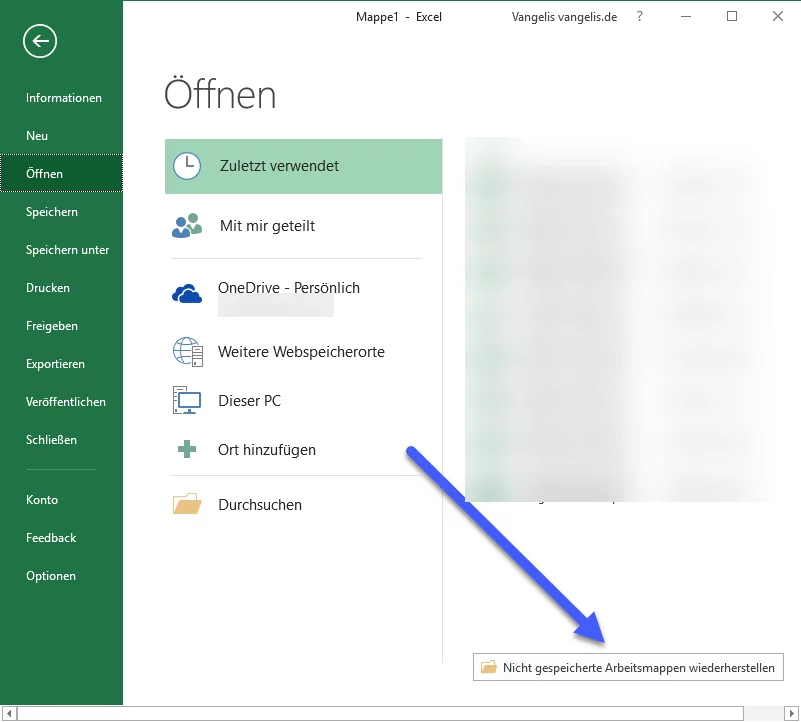
Öffne Sie nun die nicht gespeicherte Excel Datei
Bei ältere Versionen
Methode 1
Starten Sie Excel
Klicken Sie oben links auf Datei und weiter auf Zuletzt verwendet
Klicken Sie rechts unten auf Nicht gespeicherte Arbeitsmappe wiederherstellen
Öffne Sie nun die nicht gespeicherte Excel Datei
Methode 2
Starten Sie Excel
Klicken Sie oben links auf Datei
In der Mitte klicken Sie auf Version verwalten. Im geöffneten Menü klicken Sie auf Nicht gespeicherte Arbeitsmappe wiederherstellen
Öffne Sie nun die nicht gespeicherte Excel Datei
Der genaue Link wo Excel die Sicherung speichert:
C:\\Users\\Dein-Name\\AppData\\Local\\Microsoft\\Office\\Unsaved\\Files
Zeitraum der Automatische Excel Speicherung einstellen
Wie schon erwähnt, ist die automatische Speicherung bei Excel aktiviert. Das heißt, Excel speichert alle 5 Minuten automatisch die Arbeitsmappe. Sie können diesen Zeitraum selber bestimmen. So geht’s:Starten Sie Excel
Klicken Sie links auf Datei und weiter auf Optionen
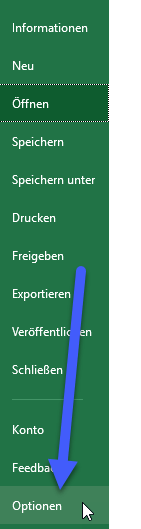
Im geöffneten Fenster klicken Sie auf Speichern
Bestimmen Sie die Zeit selben bei Auto Wiederherstellen-Informationen Speicher all 10 Minuten



